Löschen von Topics, Ordnern und anderen Komponenten
Mit dem Content Manager können Sie Komponenten wie Topics, informelle Topics (informaltopic) und Bilder löschen.
Paligo überprüft daraufhin die Komponente auf eventuelle Abhängigkeiten. Ihre Inhalte weisen immer dann eine Abhängigkeit auf, wenn sie in einem anderen Topic oder einer anderen Publikation wiederverwendet werden oder wenn ein anderes Topic mit Ihrem Content verknüpft ist. Wird eine solche Abhängigkeit gefunden, fragt Paligo Sie entweder, ob Sie mit dem Löschen fortfahren möchten, oder es teilt Ihnen mit, dass die Komponente nicht gelöscht werden kann (siehe Regeln für das Löschen wiederverwendeter Inhalte).
Tipp
Sollten Sie eine Publikation oder ein Topic versehentlich gelöscht haben, lassen sich diese vom Dashboard aus wiederherstellen (siehe Gelöschte Inhalte wiederherstellen).
Navigieren Sie im Content Manager zu der Komponente, die Sie löschen möchten.
Wählen Sie das Optionsmenü (...) für die Komponente und klicken Sie dann auf Löschen.
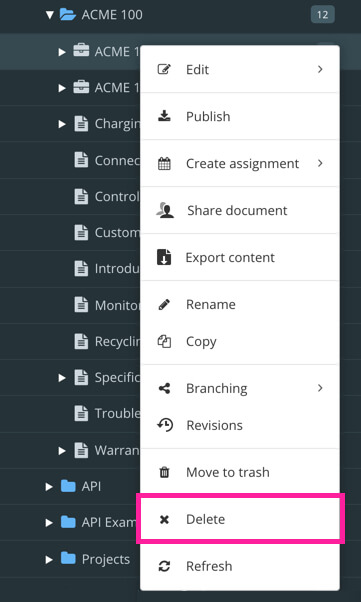
Wenn Sie mit den Löschvorgang fortsetzen möchten, wählen Sie Elemente löschen.
Tipp
Die gleichzeitige Auswahl mehrerer Komponenten im Content Manager funktioniert genauso wie in den meisten Dateibrowsern. Wählen Sie sie aus, indem Sie folgende Tasten gedrückt halten:
Shift zur Auswahl des ersten und letzten Topics in einer Reihe von Topics.
Cmd ⌘ (Mac) / Ctrl (Windows) zum Aus- oder Abwählen einzelner Elemente.
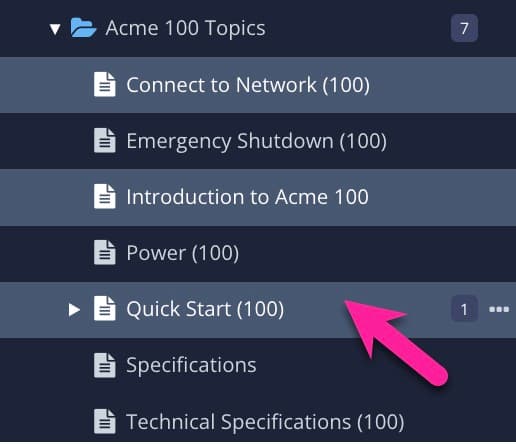 |
Klicken Sie nicht direkt auf den Namen, um ein Öffnen im Editor zu vermeiden.
Wählen Sie dann im gepunkteten Menü (...) rechts neben einer Komponente eine Option aus.